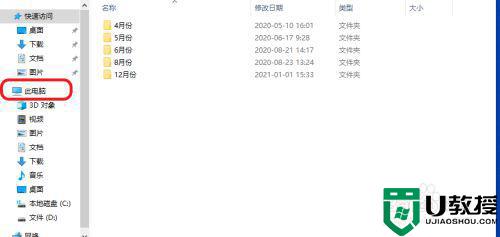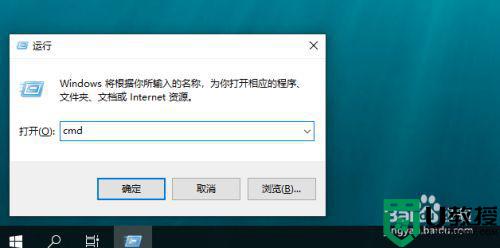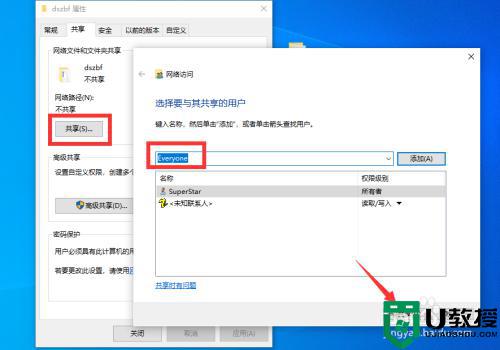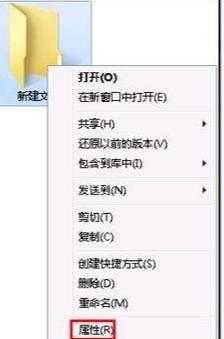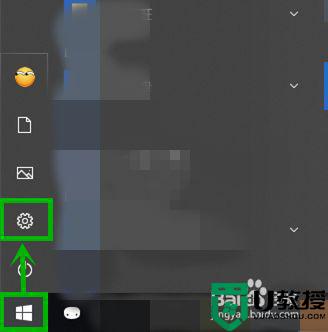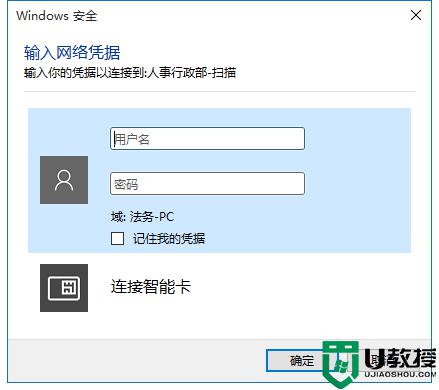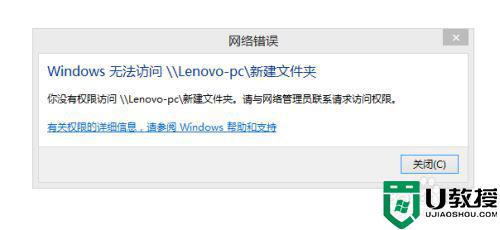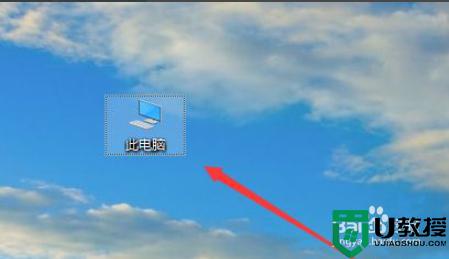小米盒子如何访问win10共享文件夹 让win10小米盒子访问共享文件夹的方法
时间:2021-12-17作者:mei
网上许多人询问说小米盒子如何访问win10共享文件夹?小米盒子是一款高清互联网电视盒,有时候需要让小米盒子访问电脑上的共享文件夹,这该如何操作设置?接下来本文教程说说具体操作步骤。
推荐:win10精简版系统
1、打开控制面板的‘’程序‘’。
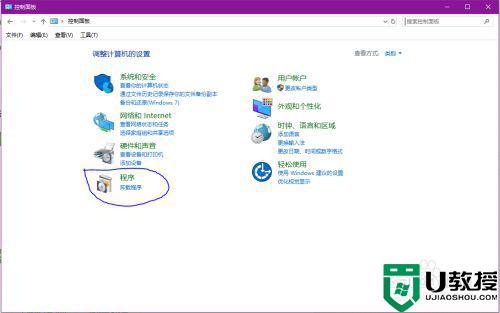
2、选择添加程序。
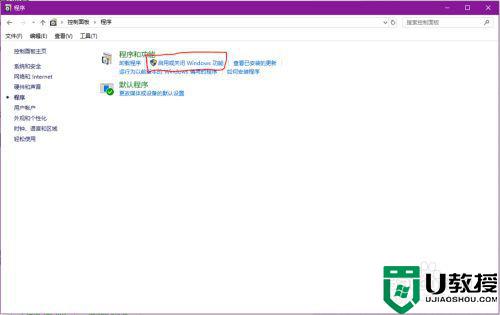
3、选择SMB功能全打钩。
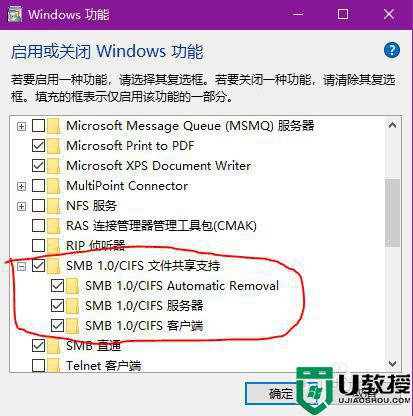
4、重启电脑。
5、选择自己要共享的文件夹。
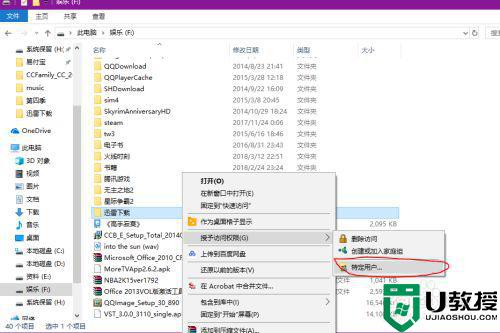
6、添加everyone权限。
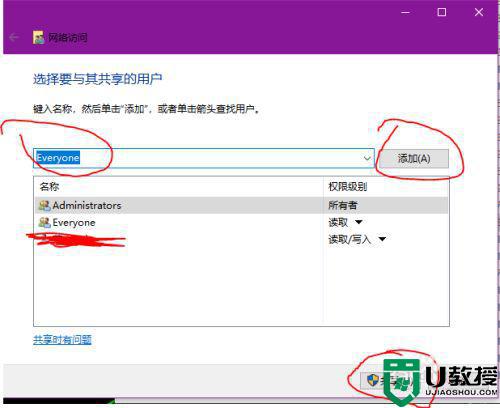
参考上述添加everyone权限后,win10小米盒子就可以访问共享文件夹,有这方面需求的用户快来操作吧。